お疲れ様です。シュンケンバッカー(@SHUNKENBACKER)です。
『wordpressブログを開設したら最初に確実にやっておきたい事5選』も佳境に入ってきました。
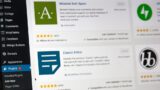
今回は王道のアクセス解析ツール「グーグルアナリティクス」の導入方法について解説します。
普通にグーグルアナリティクスを導入する場合、手間がかかりますがwordpressだと「Site Kit by Google」というプラグインを使うと簡単に導入できるという事が分かったので、今回は「Site Kit by Google」を使用したグーグルアナリティクスの導入について説明します。
Site Kit by Googleとは
Site Kit by GoogleはGoogle公式のwordpressプラグインでグーグルアナリティクスを含む6つのGoogle公式サービスとの連携に対応している便利なプラグインです。
グーグルアナリティクス(以降GA)以外だと以下のサービスの連携に対応しています。
- Googleアドセンス
- Googleサーチコンソール
- ページスピードインサイト
- Googleオプティマイズ
- Googleタグマネージャー
これらの連携方法は割愛(※)しますが、基本的にwordpressの画面上から登録・連携が出来るのでwordpress初心者には非常に有難いツールになっています。
※サーチコンソールは初回設定時の流れで設定されます。
Site Kit by Googleを使ったGAの導入・連携方法
早速やっていきましょう。
まずwordpressの管理画面から「プラグイン」→「新規追加」で検索欄に「Site Kit by Google」と入力します。
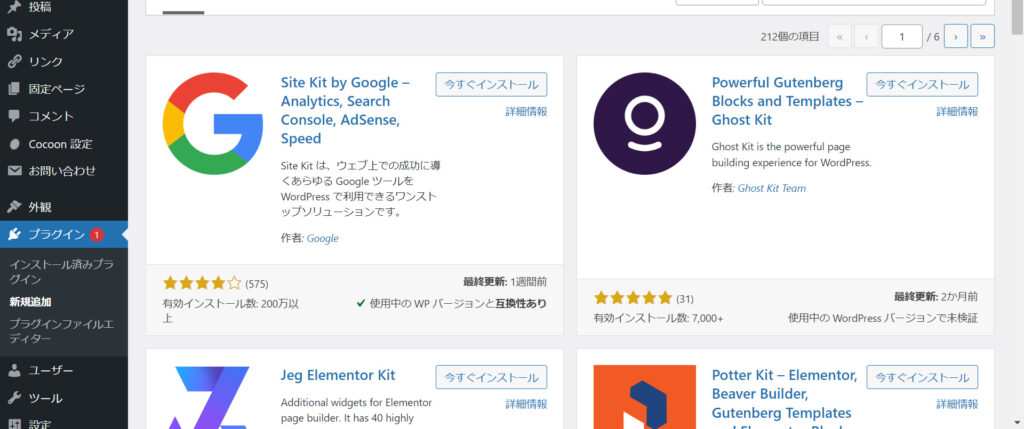
検索結果欄に「Site Kit by Google」が出てくるので「今すぐインストール」をクリックしプラグインを有効化します。
有効化したら管理画面左側のメニュー欄に「Site Kit」の項目が追加されているのでクリック。
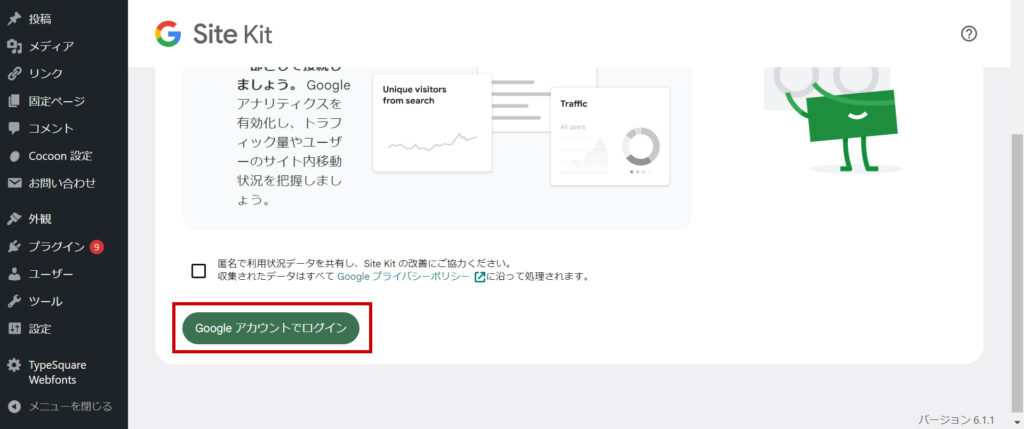
「Googleアカウントでログイン」をクリックします。
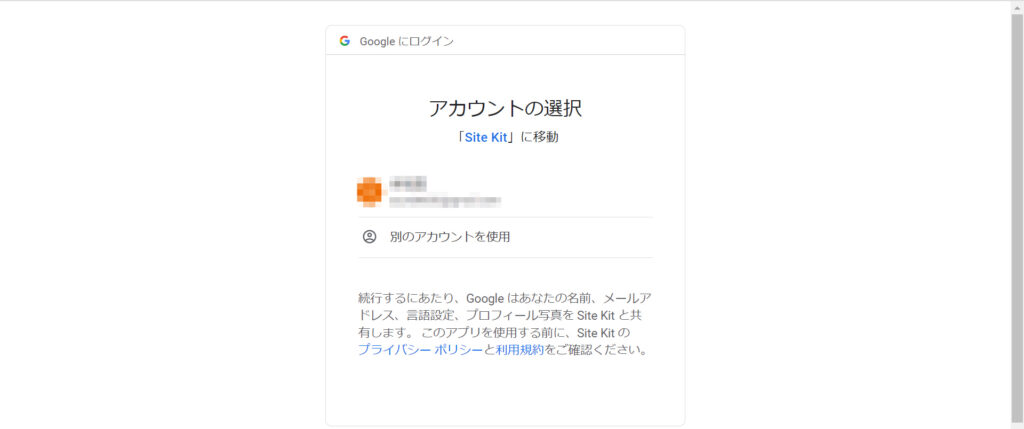
するとGoogleアカウントの画面に行きますので、wordpressで設定したメールアドレスのアカウントを選択しましょう。
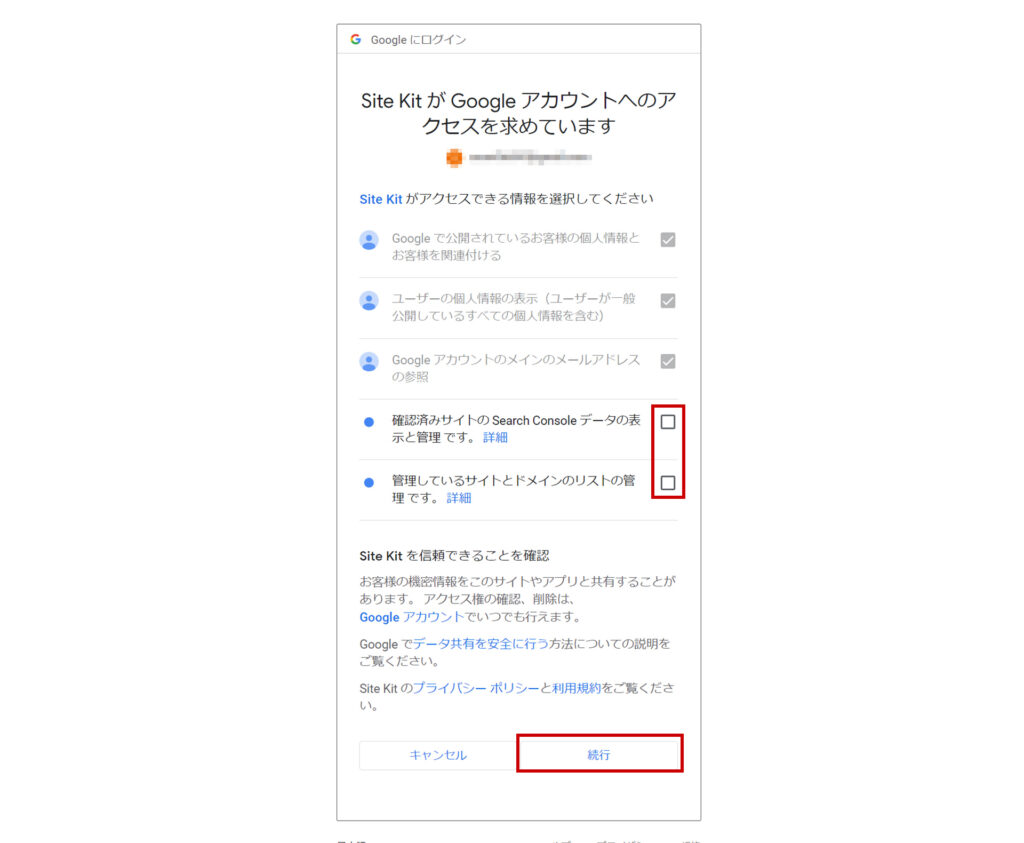
アカウントを選択するとこのような画面が出ます。この画面では赤枠の2つのチェックボックスを選択し「続行」をクリックします。
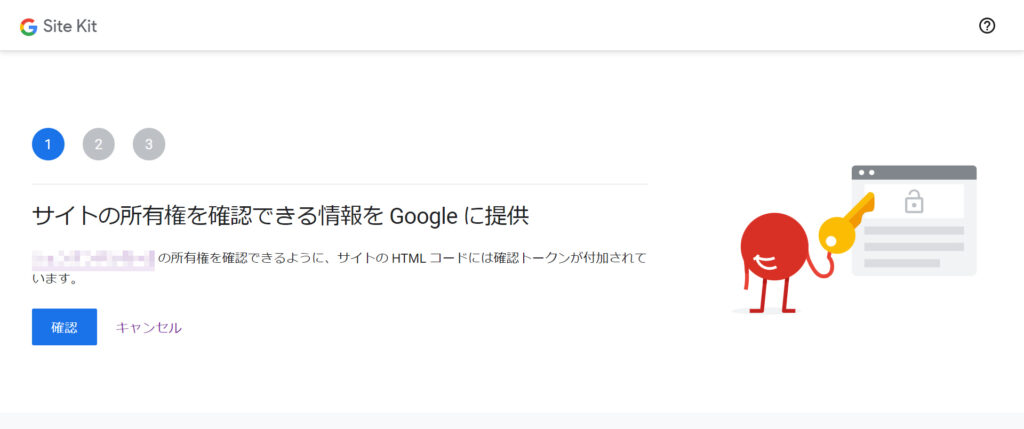
「サイトの所有権を確認できる情報をGoogleに提供」画面は「確認」のボタンをクリックします。
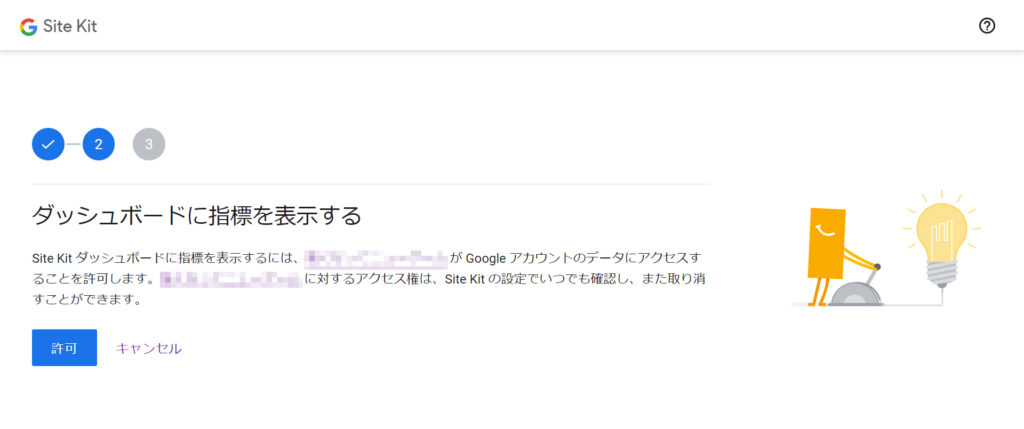
「ダッシュボードに指標を表示する」画面は「許可」をクリックします。
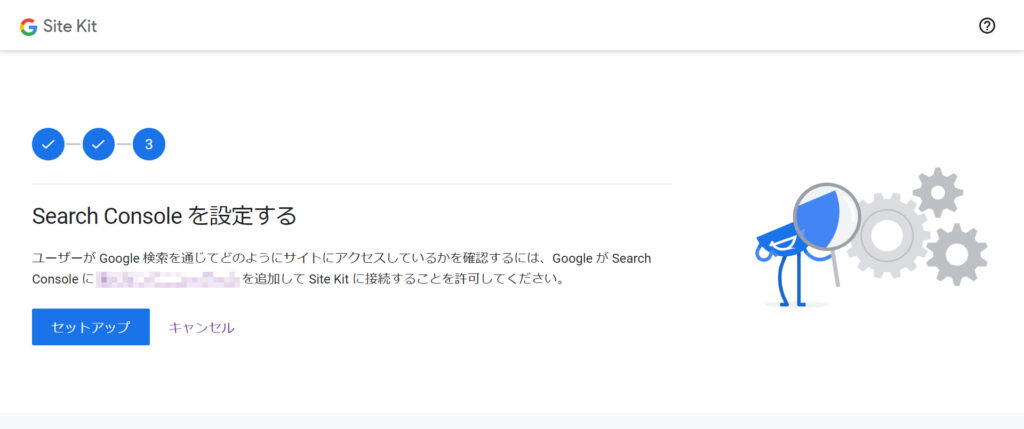
「Search Consoleを設定する」は「セットアップ」をクリックします。
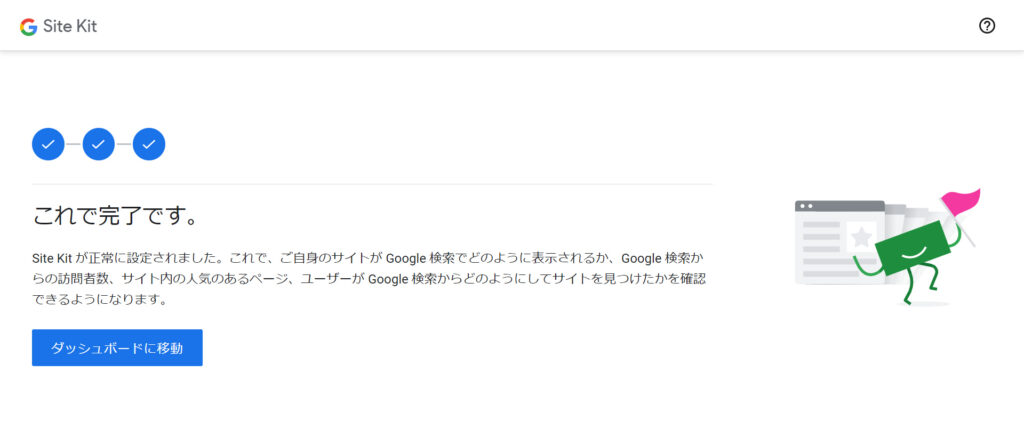
この画面まで行きますと基本的な設定が完了します。
「ダッシュボードに移動」をクリックするとwordpress画面に戻ります。
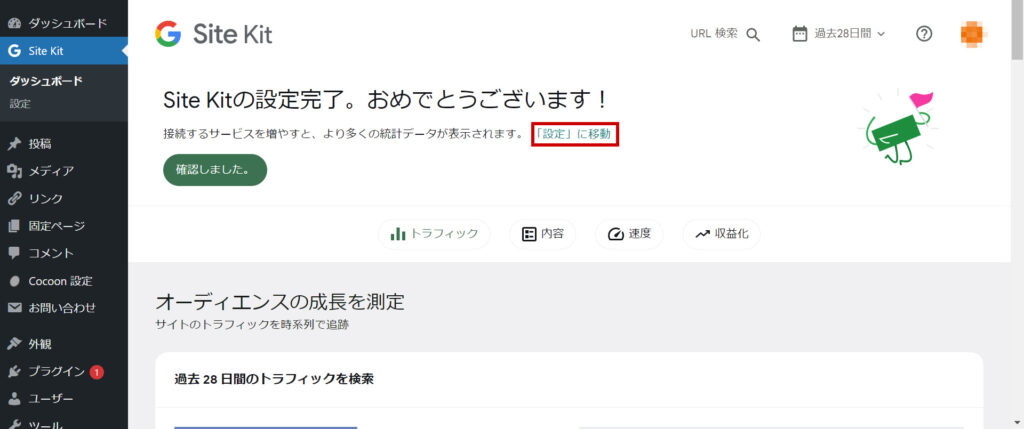
wordpressのSite Kitの画面に戻ったら『「設定」に移動』をクリックします。
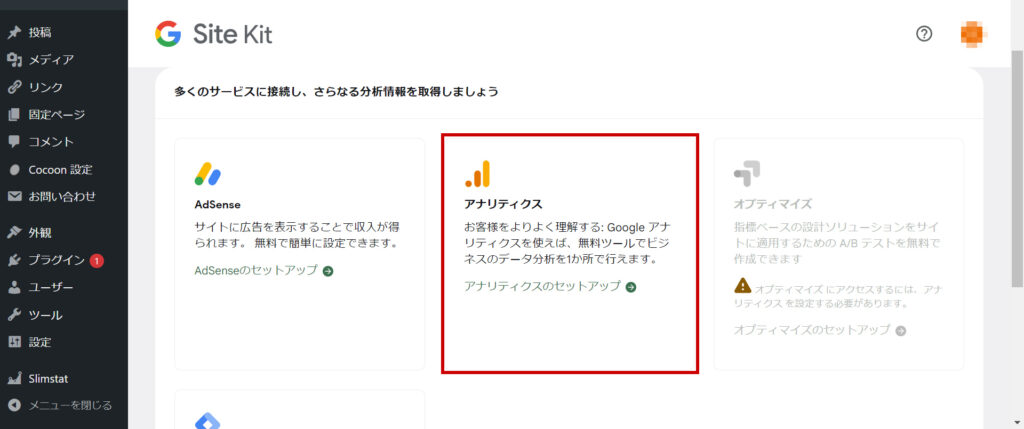
移動すると「アナリティクス」の項目から「アナリティクスのセットアップ」をクリック。
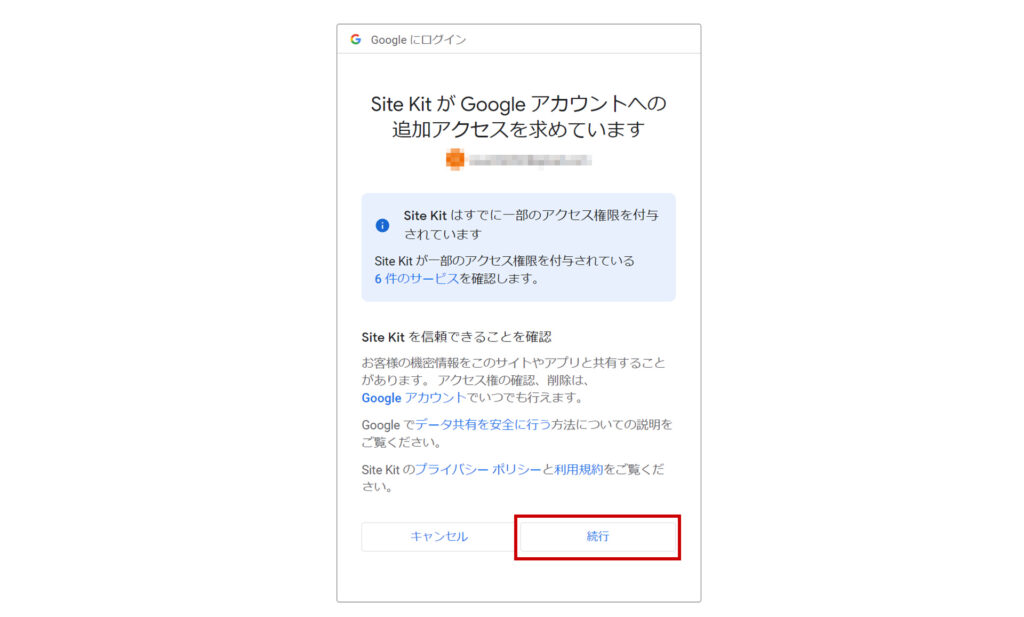
最初のセットアップの様にGoogleアカウントの画面にします。
ここでは「続行」をクリック。
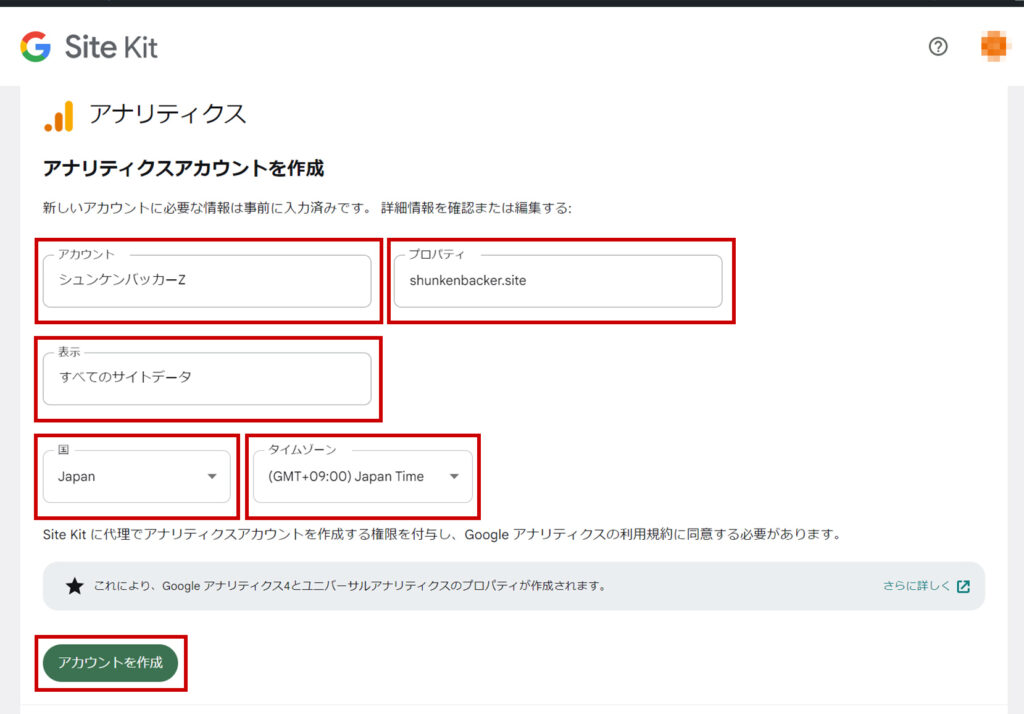
再度wordpress画面に戻りアナリティクスのアカウント作成画面が表示されますので赤枠の欄にそれぞれ「アカウント」はブログ名、「プロパティ」はドメイン、「表示」は「すべてのサイトデータ」、国とタイムゾーンは日本に設定し「アカウントを作成」をクリックします。
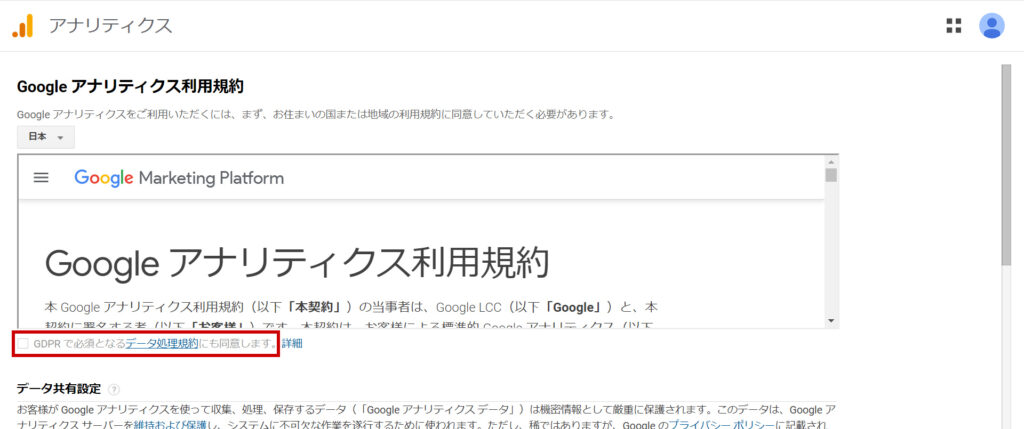
Googleアナリティクスの利用規約ページが表示されたら「GDPRで要求されるデータ処理条件にも同意します」にチェックを付け、ページ下にある「同意」をクリック。
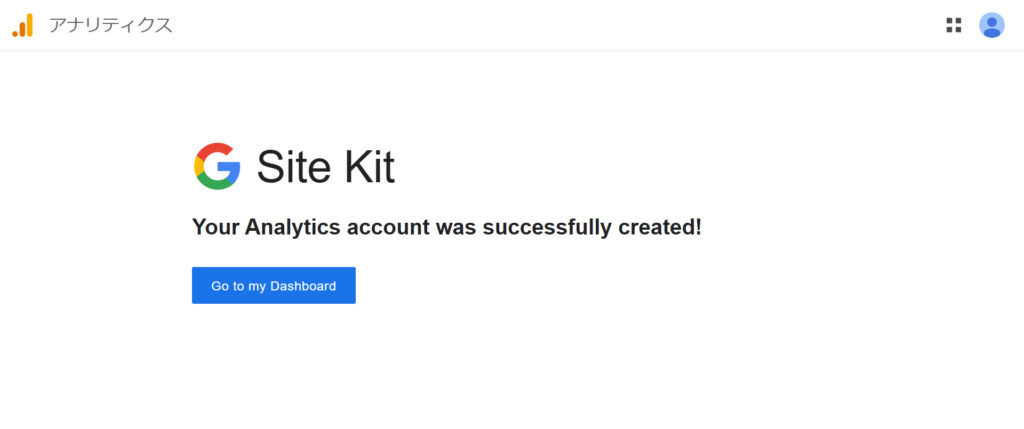
設定完了の画面が表示されたら「Go to my Dashboard」をクリックします。
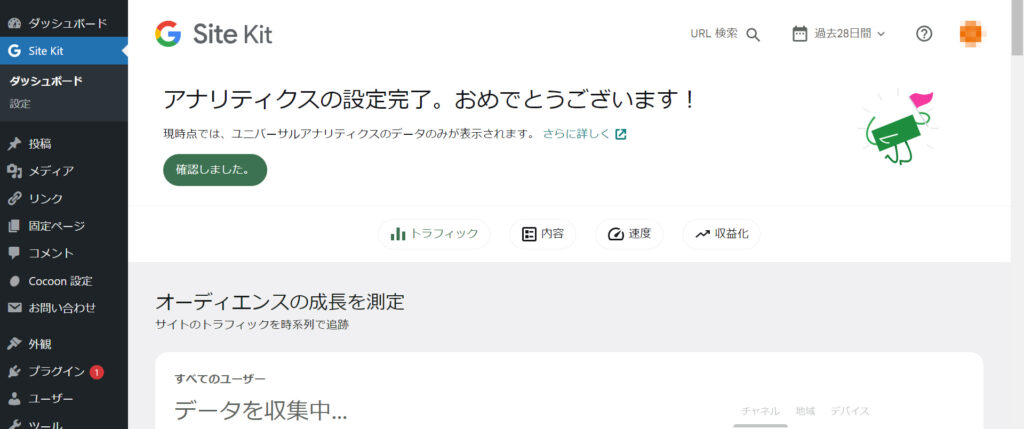
設定画面に戻りこのような表示になれば設定は完了です!
念のため左のメニューからSite Kitの「設定」画面に行きアナリティクスが「接続済」であることを確認しましょう。
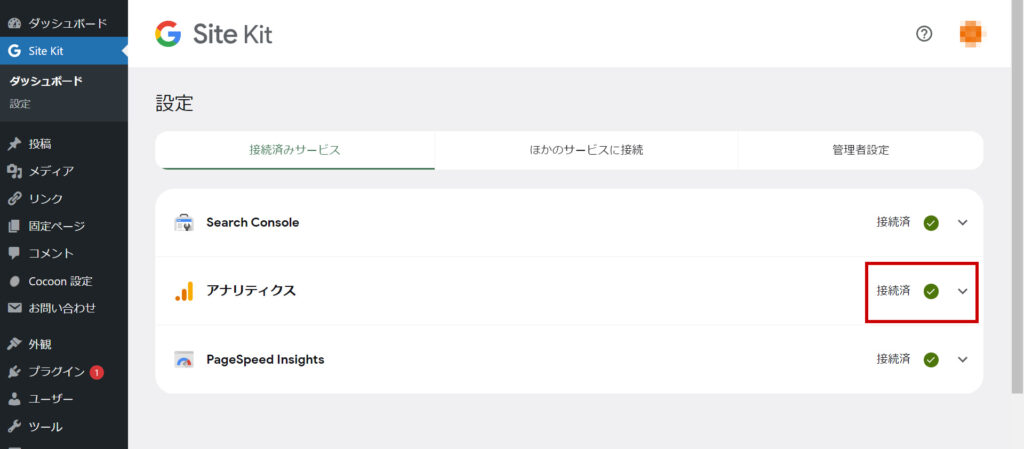
ここまで確認できましたら設定完了です!お疲れ様でした。
以前に比べて格段に簡単になったGA導入
Site Kitの登場のおかげでGAの導入がかなりハードルの低いものになりましたね。
以前はGAのアカウントを作ってトラッキングコードを子テーマのfunction.phpにコピペしたりと知識と手間のかかる作業が必要でした…。
それがSite Kitだとwordpress上で完結でき、操作もクリックと少ない入力で登録から導入までスムーズにできるので初心者のハードルがぐっと下がったなーと感心しました。
プラグインもGoogleが配布しているものなので安全性は担保されてるのが良いですね。
参考になれば幸いです!

コメント